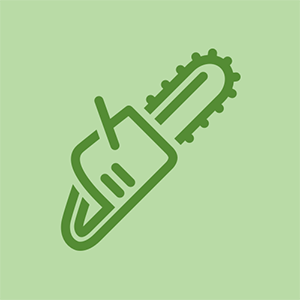اپنے رکن سے پرنٹ کرنے کے لئے اپنے بھائی کا پرنٹر ترتیب دیں۔ بھائی پرنٹر ڈیزائن میں کمپیکٹ ہیں ، یہ گھر اور کاروبار کے لئے بہترین اضافہ ہے جو قیمتی جگہ نہیں لے گا۔ برادر پرنٹر کا سیٹ اپ تلاش کریں۔
2 میں 1 میں 1 سے چارج وصول نہیں ہوگا
بہت سے نئے صارف پرنٹر ترتیب دینے کا طریقہ نہیں جانتے ہیں۔ پرنٹر ایک بہت عام ڈیوائس ہے لہذا آپ کو یہ معلوم ہونا چاہئے کہ اپنے آپ کو بھائی کا پرنٹر کیسے ترتیب دیں۔ آئی پیڈ سے پرنٹ کرنے کا بہترین طریقہ ایئر پرنٹ فنکشن کا استعمال کرتا ہے۔

آئی پیڈ کے لئے برادر وائرلیس پرنٹر سیٹ اپ کیلئے ان اقدامات پر عمل کریں:
- وہ ایپلیکیشن کھولیں جس سے آپ کو اپنے رکن پر پرنٹ کرنے کی ضرورت ہے۔
- ایپلی کیشن کی 'پیش کش' علامت کو تھپتھپائیں اور قابل رسائی ہو تو 'پرنٹ' کا انتخاب کریں۔ بہت سے ، ابھی سب نہیں ، ایپلی کیشنز ایئر پرنٹ کی حمایت کرتی ہیں۔
- 'پرنٹر آپشنز' گفتگو سے ایک پرنٹر منتخب کریں۔ قابل ایئر پرنٹنگ پرنٹرز ابھی دکھائے جاسکتے ہیں۔
- مختلف انتخاب چنیں ، مثال کے طور پر ، ڈپلیکیٹ ، پیجز ، اور شیڈنگ کی مقدار یا اس کے برعکس زیادہ پرنٹنگ۔
- گفتگو کے اوپری دائیں کونے میں 'پرنٹ' پر تھپتھپائیں۔
برادر وائرلیس پرنٹر کو ونڈوز سے مربوط کریں:
- اپنے لیپ ٹاپ اور پی سی پر۔
- پرنٹر پر طاقت حاصل کریں اور اس مقام پر اپنے برادر پرنٹر کے 'مینو' کو دیکھیں۔
- 'نیٹ ورک' پر جائیں 'ڈبلیو ایل ایل' پر اور پھر 'سیٹ اپ ویزارڈ' پر۔
- جب آپ اپنے ونڈو میں 'سسٹم I / F کو وائرلیس میں تبدیل کیا گیا' کے بیان کو دیکھیں گے تو 'انٹر' پر کلک کریں۔
- اپنے سسٹم کو نتائج کے خاتمے کے بارے میں دریافت کریں اور اس کے بعد 'انٹر' پر کلک کریں۔ اپنے سسٹم کی خفیہ کاری کی طرح تلاش کریں اور ایک بار پھر 'انٹر' کا سنیپ کریں۔
- اس مقام پر اپنے برادر پرنٹر کے 'مینو' کی تلاش کریں۔
اگر آپ برادر پرنٹر سے متعلق مزید معلومات حاصل کرنا چاہتے ہیں تو آپ اس کے لئے یہ مضمون پڑھیں ونڈوز اور آئی پیڈ پر وائرلیس بھائی پرنٹر سیٹ اپ کریں .